Jak wprowadzić ustawienia routera i skonfigurować go dla początkującego użytkownika?
W ramach tego materiału zostanie opisany prosty i dostępny algorytm, w jaki sposób wprowadzić ustawienia routera i kolejność jego konfiguracji. Wszystko to pozwoli każdemu, niezależnie od poziomu wiedzy, stworzyć punkt połączenia z Internetem.
Kiedy to konieczne?
Konieczne może być wprowadzenie ustawień routera w dwóch przypadkach:
- Po pierwszym ustawieniu.
- Aby wykonać diagnostykę.

W pierwszym przypadku zakupiłeś całkowicie nowe urządzenie z ustawieniami fabrycznymi, więc musisz je poprawnie skonfigurować. W drugiej sytuacji występują problemy lub awarie routera. Musisz znaleźć przyczynę ich pojawienia się i, jeśli to możliwe, ją wyeliminować. Różnica między nimi polega na tym, że w pierwszym przypadku, oprócz ustawienia, router powinien być poprawnie podłączony. W przeciwnym razie nie ma szczególnych różnic.
Sposoby robienia
Istnieją dwa główne sposoby wprowadzania ustawień routera. Pierwszy oparty jest na specjalistycznym oprogramowaniu dołączonym do urządzenia na płycie CD. Wada tego rozwiązania jest oczywista. Każdy router ma własne, ściśle określone narzędzie. Interfejs dla każdego producenta jest indywidualny. Dlatego przy zakładaniu nowego urządzenia producent będzie musiał go ponownie zbadać. Bardziej odpowiednia jest metoda oparta na przeglądarce. Jest uniwersalny, a kolejność jego zastosowania jest identyczna we wszystkich przypadkach. Oznacza to, że nie ma żadnego powiązania z jednym ściśle określonym producentem. Jednocześnie ich poziom trudności jest w przybliżeniu taki sam. Ta metoda konfigurowania routerów będzie rozważana w ramach tego artykułu.

Połączenie
Musisz rozpocząć konfigurowanie nowego routera za pomocą połączenia. Jeśli masz już router podłączony i skonfigurowany, a chcesz tylko dostosować jego ustawienia, pomiń ten krok. Zaczynamy od zasilania. Przewód jest podłączony do okrągłego gniazda z tyłu urządzenia, a samo urządzenie jest zainstalowane w gnieździe. Obok gniazda "Internet" podłączamy skrętkę, która pochodzi od dostawcy. Kabel, który jest dołączony do routera, jeden koniec jest zainstalowany w złączu "LAN1", a drugi jest podłączony do stacjonarnego komputera lub laptopa. To kończy połączenie konfiguracyjne. Możesz włączyć przełącznik, a następnie poczekać na zakończenie pobierania (diody zasilania, Internetu, Wi-Fi i LAN1 zasygnalizują to). Następnie przejdź do następnego etapu.
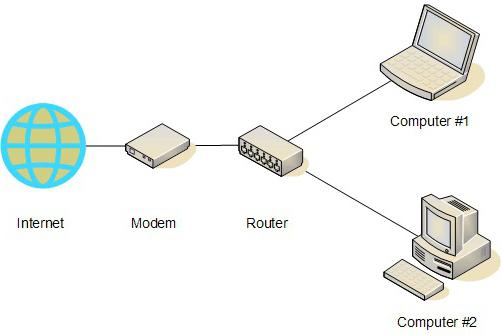
Instrukcja obsługi
Na początek zbieramy dokumentację dołączoną do urządzenia. Nie zawsze, oczywiście, jest ona dostępna, ale nadal. Konieczne jest wyjaśnienie następujących informacji:
- adres sieciowy do wprowadzania ustawień;
- nazwa użytkownika i hasło umożliwiające dostęp do parametrów urządzenia.
Wszystko to jest koniecznie wskazane w instrukcji obsługi. Ale jeśli dokumentacja jest bezpowrotnie utracona, nie trzeba się martwić. Jest inny sposób, aby dowiedzieć się tych informacji, które zostaną dokładniej opisane.
Patrzymy na ciało
Drugi sposób, aby znaleźć adres sieciowy routera, nazwę użytkownika i hasło do konfiguracji, to sprawdzenie naklejki na jej obudowie. Znajduje się w dolnej części. To koniecznie zawiera tę informację. Jeśli nie możesz znaleźć adresu sieciowego routera, nazwy użytkownika i hasła, aby go skonfigurować tutaj, możesz je odebrać. Pierwszym parametrem może być "198.162.x.1". Ale zamiast "x" powinno być "0" lub "1". Więc jeśli pierwsza opcja nie pasuje, wpisz drugą. W odpowiedzi powinno pojawić się okno z prośbą o podanie nazwy użytkownika i hasła. Najczęściej stosowaną opcją jest "admin", czyli oba parametry są takie same. To jest odpowiedź na pytanie, jak wejść Ustawienia routera ASUS lub "TP-Link". Chociaż istnieje również wariant z loginem "admin" i hasłem "1234". Ta kombinacja jest już odpowiednia dla urządzeń marki "Ziksel". Jeśli nic nie pomoże, wyłącz router, wyciągnij przewód od dostawcy i upuść go bezpośrednio w komputerze osobistym lub laptopie. Znajdź oficjalną stronę producenta urządzenia. Z niego pobieramy elektroniczną wersję podręcznika użytkownika i tam znajdujemy już potrzebne informacje. Następnie przywracamy połączenie i próbujemy ponownie wprowadzić ustawienia. Jeśli login i hasło zostaną wprowadzone poprawnie, a okno ustawień nie zostanie otwarte, możesz zresetować ustawienia routera do ustawień fabrycznych. W tym celu specjalny przycisk znajduje się z tyłu jego ciała. Ona jest w zagłębieniu. Możesz nacisnąć go za pomocą pióra lub drutu. Przytrzymaj przez 10 sekund. Następny będzie pełny restart routera. Następnie jego parametry powrócą do insertów fabrycznych, a sytuacja opisana przez wielu "Nie mogę wejść w ustawienia routera" zostanie rozwiązana. Teraz musisz użyć domyślnego loginu i hasła. Najczęściej technika ta jest używana na używanych routerach, których konfiguracja została zmieniona.

Parametry
Po ustaleniu, w jaki sposób wprowadzić ustawienia routera, określimy parametry, które należy ustawić. W otwartym oknie przeglądarki przejdź do sekcji "Sieci bezprzewodowe", naciskając jednokrotnie lewy przycisk myszy. Następnie musisz ustawić następujące parametry:
- Nazwa sieci jest ustawiona w polu "SSID". Lepiej użyć niestandardowej nazwy, na przykład "Romashka01". To znacznie komplikuje zadanie atakującego podczas próby włamania się do twojej sieci bezprzewodowej.
- Opcja "Ukryj SSID" ma sens w przypadku, gdy wszystkie urządzenia są podłączone do sieci (komputery osobiste, laptopy, tablety i smartfony). W takim przypadku nazwa sieci będzie szyfrowana, więc będzie problematyczne połączenie się z nią, nawet znając hasło.
- Tryb działania sieci bezprzewodowej najlepiej ustawić na "Auto". Umożliwi to routerowi automatyczną zmianę trybu pracy i dostosowanie do nadajnika podłączonego urządzenia.
- Wybierz kanał "Wi-Fi" według własnego uznania. Eksperci zalecają używanie kanałów 1, 7 i 14 jako najbardziej bezszmerowych.
- Kodowanie zabezpieczające ustawione w "WPA2". Zapewnia najwyższy dostępny poziom bezpieczeństwa.
- W ostatnim polu ustaw hasło do łączenia się z siecią. Lepiej jest używać liter z różnymi literami i cyframi.

Następnie kliknij "Zastosuj", aby zapisać zmiany.
Uruchom ponownie
Na ostatnim etapie konfiguracji routera musisz wykonać pełne ponowne uruchomienie. Należy to zrobić, aby zmiany weszły w życie. Aby to zrobić, od tyłu znajduje się przycisk "Zasilanie" (po rosyjsku oznacza "jedzenie"). Zwykle znajduje się w pobliżu anteny. Naciśnij i zwolnij. W takim przypadku wszystkie diody LED urządzenia sieciowego powinny zgasnąć. Następnie odczekaj 10 sekund i włącz go. Czekamy aż się załaduje (czyli gdy zapalą się lub migają diody internetowe, Wi-Fi i Power). Następnie możesz połączyć się z routerem i sprawdzić jego wydajność. Przewodowa część sieci działa natychmiast. W przypadku połączenia bezprzewodowego konieczne będzie wprowadzenie loginu i hasła. Następnie uruchom przeglądarkę i wpisz "rambler.ru" w pasku adresu. Następnie naciśnij "Enter", po czym ta strona będzie musiała zostać załadowana, jeśli wszystko zostanie wykonane poprawnie. W przeciwnym razie sprawdź parametry routera.

Podsumowanie
Ten materiał opisuje prosty i wszechstronny sposób wprowadzania ustawień routera, a także jego ustawienia. Postępując zgodnie z naszymi instrukcjami, możesz łatwo i prosto wykonać tę operację. Jednocześnie problemy nie powinny pojawiać się zarówno dla początkujących użytkowników, jak i dla zaawansowanych użytkowników. Więc możesz wziąć i zrobić.